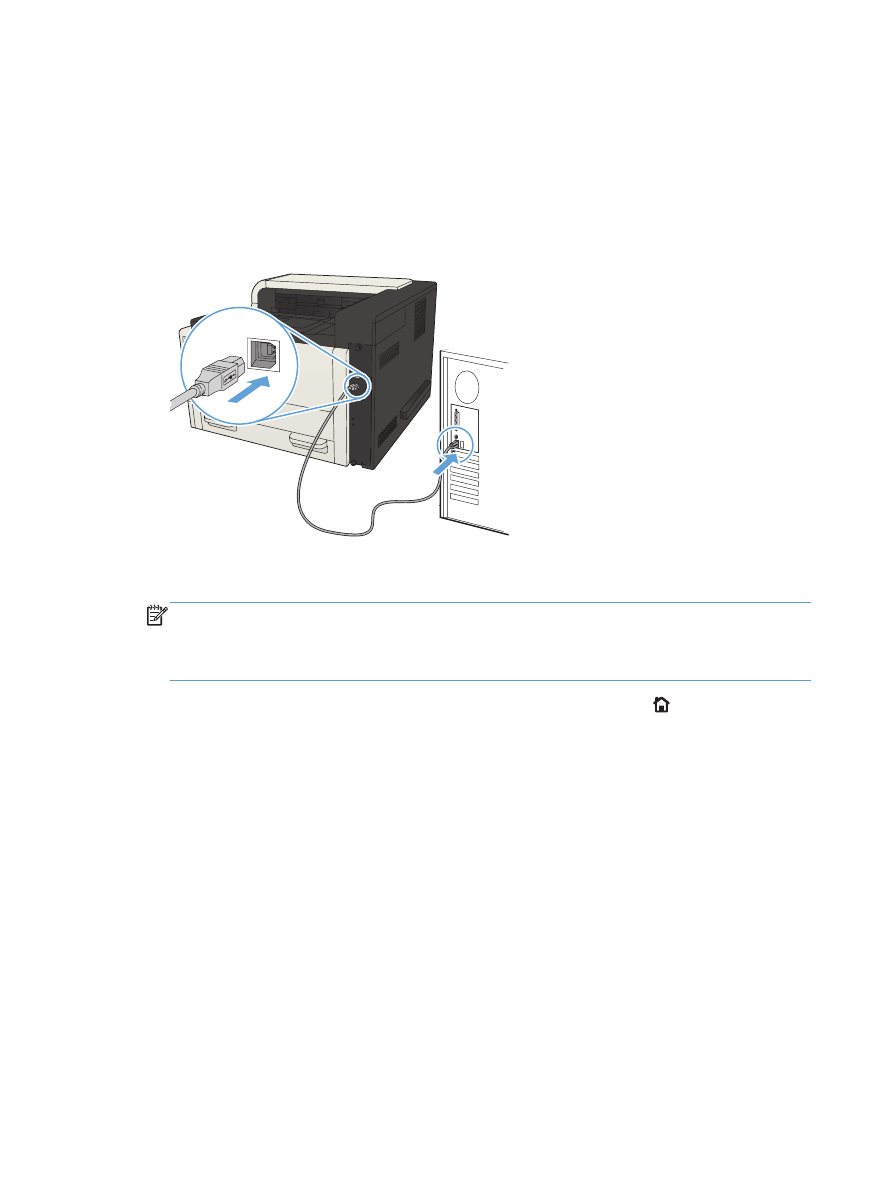
Priključivanje uređaja na računalo putem USB
kabela i instaliranje softvera (Mac OS X)
Uređaj podržava spajanje putem USB 2.0 veze. Koristite USB kabel vrste A do B. HP preporučuje
upotrebu kabela od maksimalno 2 metra.
1.
Priključite USB kabel na proizvod i računalo.
2.
Provjerite je li uređaj u stanju pripravnosti.
NAPOMENA:
Kada je proizvod spojen USB kabelom, postupak instalacije softvera zahtijeva
da je proizvod uključen i u stanju pripravnosti. Konfigurirajte sljedeću postavku tako da se
proizvod probudi iz stanja mirovanja tijekom postupka instalacije softvera i kada god primi
zadatak ispisivanja:
a. Na upravljačkoj ploči uređaja pritisnite gumb Home (Početni zaslon) .
b. Otvorite sljedeće izbornike:
◦
Administracija
◦
Opće postavke
◦
Energetske postavke
◦
Postavke vremena do mirovanja
◦
Događaji pri buđenju/automatskom uključivanju
c.
Označite mogućnost Svi događaji, a potom pritisnite gumb U redu (OK).
3.
Instalirajte programe s CD-a.
4.
Pritisnite ikonu proizvoda i slijedite upute na zaslonu.
5.
Pritisnite gumb Close (Zatvori).
6.
Ispišite stranicu iz bilo kojeg programa kako biste provjerili je li softver ispravno instaliran.
16
Poglavlje 2 Priključivanje proizvoda i instaliranje softvera
HRWW
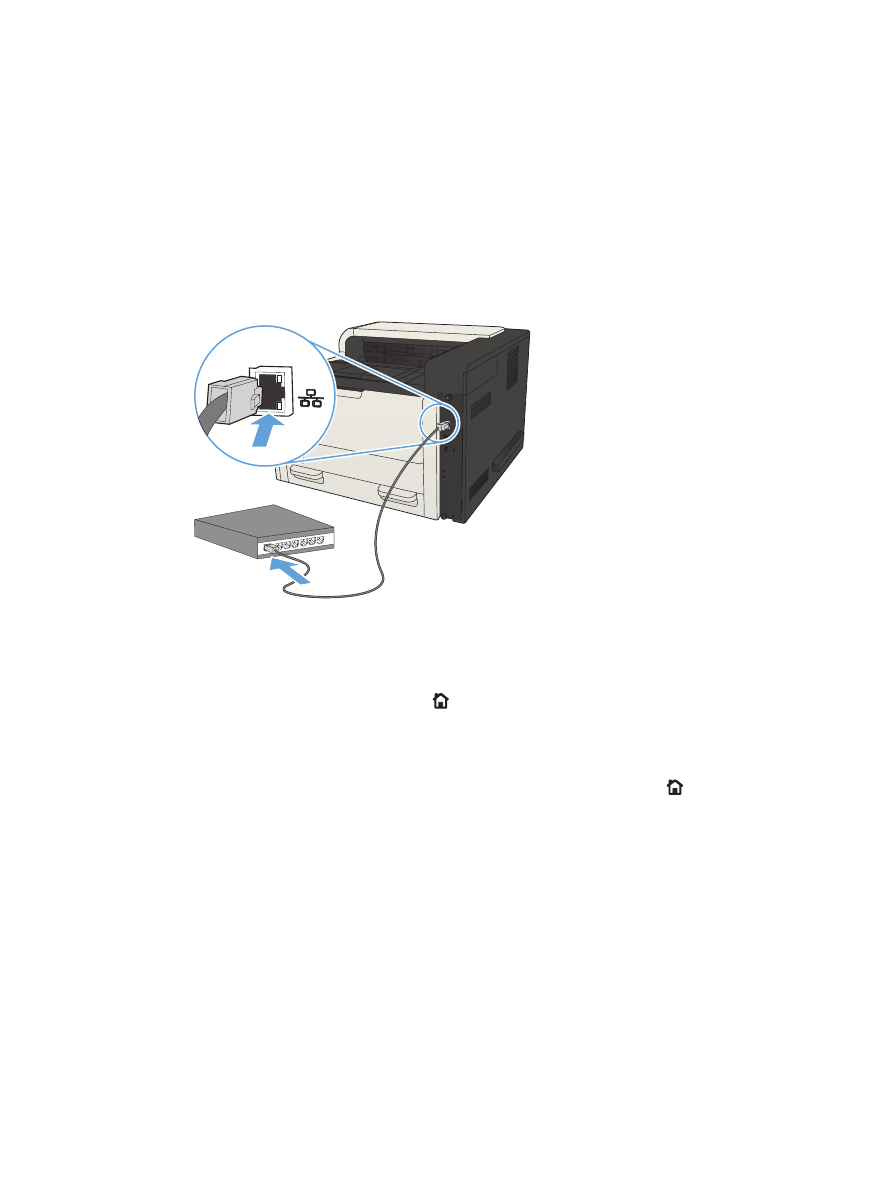
Povezivanje proizvoda s mrežom putem mrežnog
kabela i instaliranje softvera (Mac OS X)
Konfiguracija IP adrese
1.
Provjerite je li uređaj uključen i prikazuje li se poruka Spreman na zaslonu upravljačke ploče
uređaja.
2.
Mrežni kabel priključite na uređaj i na mrežu.
3.
Prije nastavka pričekajte 60 sekundi. U tom će vremenskom razdoblju mreža prepoznati uređaj i
dodijeliti mu IP adresu ili naziv glavnog računala.
4.
Da biste identificirali IP adresu ili naziv glavnog računala, na upravljačkoj ploči proizvoda
pritisnite gumb Home (Početni zaslon) , otvorite izbornik Kako povezati te odaberite
mogućnost Mrežna adresa.
IP adresu ili naziv glavnog računala možete pronaći i tako da ispišete stranicu s konfiguracijom.
a. Na upravljačkoj ploči uređaja pritisnite gumb Home (Početni zaslon) .
b. Otvorite sljedeće izbornike:
●
Administracija
●
Izvješća
●
Stranice s konfiguracijom/stanjem
c.
Odaberite mogućnost Konfiguracijska stranica.
d. Pomičite do mogućnosti Ispis, a zatim pritisnite gumb U redu (OK).
HRWW